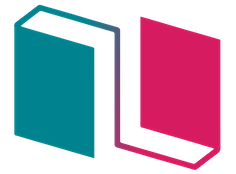
Books Online
Extraction des données du site "Books to Scrape"
Ce programme d'extraction est un script Python, exécutable à la demande, visant à récupérer les prix du site Books to Scrape au moment de son exécution.
❓ Caractéristiques du programme
- Récupération des prix, adresse URL et caractéristiques des livres.
- Exportation d'une ou plusieurs catégories de livre.
- Enregistrement des informations des livres au format CSV.
- Enregistrement de l'image d'illustration de chaque livre au format JPG.
🤔 Installation
Suiviez les 3 grandes étapes ci-dessous :
1e étape : Télécharger les fichiers du programme à partir de GitHub
- Cliquez sur le bouton en vert nommé "Code"
- Dans le menu déroulant, cliquez sur "Download ZIP"
- Créer un dossier "Scripts Python" dans votre dossier Windows "Documents"
- Extraire le fichier "project-2-web-scraping-main.zip" qui vient d'être téléchargé dans le dossier "Scripts Python"
2e étape : Lancer l'Invite de commandes de Windows
- Dans l'Explorateur de fichiers, ouvrir le dossier "Scripts Python" (précédemment créé dans le dossier "Documents")
- Dans la barre d'adresse de la fenêtre Explorateur de fichiers tapez
cmdà la place de l'adresseC:\Users\votre_nom\Documents\Scripts Pythonpuis validez par "Entrée" - Une nouvelle fenêtre s'ouvre, c'est l'invite de commandes de Windows
3e étape : Installer les paquets Python
- Tapez le texte ci-dessous dans l'invite de commandes.
cd project-2-web-scraping-main\project_web_scraping
pip install -r requirements.txt[!NOTE] La commande
cdest utilisée pour modifier le répertoire de travail actuel. La commandepipdemande à l'installateur de paquets pour Python d'installer les paquets listés dans le fichier requirements.txt.
📖 Utilisation du programme et résultat
Comment exécuter le script Python sous Windows ?
- Dans l'Explorateur de fichiers, ouvrir le dossier "Scripts Python"
- Dans la barre d'adresse de la fenêtre Explorateur de fichiers tapez
cmdà la place de l'adresseC:\Users\votre_nom\Documents\Scripts Pythonpuis validez par "Entrée" - Tapez la texte ci-dessous dans l'invite de commandes.
python project-2-web-scraping-main\project_web_scraping\WebScraping.pyDans quels répertoires sont enregistrés les fichiers CSV et images ?
- Les fichiers sont classés dans un répertoire nommé "Books to Scrape" créé par le script Python sur le bureau Windows.
- Dans ce répertoire "Books to Scrape", on trouvera un répertoire par catégorie de livre.
- Dans chaque répertoire "__nom_de_la_catégorie", on trouvera un répertoire "images__" et un fichier CSV.
🧐 Exemple d'utilisation et résultat
Exemple d'utilisation
Cet exemple montre comment importer les livres des catégories Biography et Business.
Au démarrage, le script Python affiche une liste des catégories disponibles

Utilisez l'ascenseur de la fenêtre pour afficher les numéros des catégories Biography et Business

Saisir les deux numéros des catégories 6 et 7 séparés par une virgule

Le script Python affiche un message "Fin du traitement"

Exemple de résultat sur les catégories Biography et Business
Les dossiers catégories dans le dossier Books to Scrape

Dossier de la catégorie des livres Business

Dossier images des livres de la catégorie Business

Fichier CSV de la catégorie Business ouvert dans Excel
